Jednoduchý a rýchly sprievodca rootovaním systému Android

Po rootnutí telefónu s Androidom máte plný prístup k systému a môžete spúšťať mnoho typov aplikácií, ktoré vyžadujú root prístup.
Osobne som nebol príliš veľkým fanúšikom prispôsobenia panelov s upozorneniami systému Android alebo dokonca stavových riadkov. Úprimne, veľmi som sa o to nestaral. Až jedného dňa som narazil na spôsoby a aplikácie, pomocou ktorých by som ich mohol urobiť krásnymi a prispôsobiť si ich podľa svojich predstáv. Nejde len o zmenu vzhľadu, ale aj o posunutie vašej produktivity na vyššiu úroveň.
V tomto blogu sa pozrieme na to, ako môžete zmeniť stav Androidu a panel s upozorneniami – ručne aj pomocou aplikácií. Poďme sa ponoriť!
Nasledujúce kroky sa vykonávajú na zariadení Samsung. Kroky sa môžu líšiť v závislosti od vášho smartfónu so systémom Android –
Manuálna zmena stavového riadku
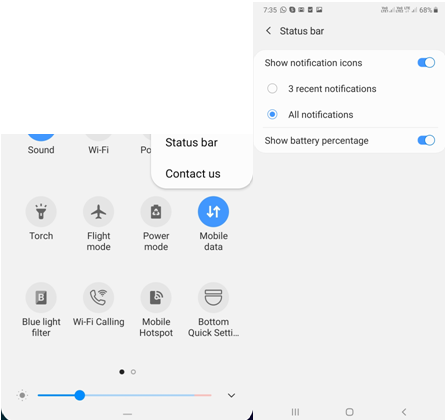
Zmena upozornení
Zjednodušene povedané, každá aplikácia odošle upozornenie vždy, keď dôjde k aktivite. Napríklad vždy, keď dostanete text WhatsApp , dostanete upozornenie. Android vám umožňuje vybrať, ktoré všetky aplikácie by vás mali upozorniť. Ak chcete upraviť upozornenia aplikácie, postupujte podľa krokov nižšie –
Aplikácie na prispôsobenie panela oznámení a stavového riadka systému Android
1. Dolné Rýchle nastavenia – Prispôsobenie upozornení
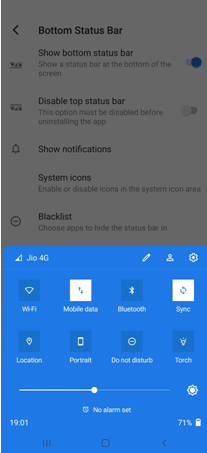
Úplne súhlasíme s tým, že Android je najviac prispôsobiteľný operačný systém, ale zdalo sa vám niekedy, že je trochu ťažké dosiahnuť rýchle nastavenia a upozornenia umiestnením jednej ruky v hornej časti obrazovky?
Ak máte, vyskúšajte Rýchle nastavenia v dolnej časti, čo je skvelý spôsob, ako prispôsobiť upozornenia a stavový riadok. Umiestňuje panel oznámení do spodnej časti obrazovky, čo vám umožňuje rýchlejšie pristupovať k nastaveniam, ako je Bluetooth, Wi-Fi a oveľa viac. Existuje 40 takýchto nastavení, pomocou ktorých si môžete prispôsobiť odtieň upozornení, zmeniť počet riadkov a stĺpcov v nastaveniach dlaždíc, rozmazať pozadie a prispôsobiť farby.
2. Tieň napájania: Panel upozornení a rýchle nastavenia
Odtieň upozornení nemusí byť ako ostatné. Svoje upozornenia a stavový riadok si môžete prispôsobiť podľa svojich predstáv
Power Shade je skutočne jedným z najlepších spôsobov, ako prispôsobiť panel s upozorneniami systému Android. S pomocou Power Shade si budete môcť panel s upozorneniami prispôsobiť okamžite. Umožňuje vám prispôsobiť farby panelov s upozorneniami, farby ikon na paneli s upozorneniami, zmeniť motívy kariet s upozorneniami a dokonca môžete spriehľadniť stavový riadok.
Pokiaľ ide o upozornenia, môžete ich jednoducho odložiť, zrušiť, prečítať, a to všetko dotykom ruky.
3. Prepínač upozornení
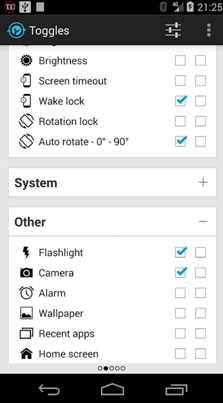
Toto je skvelá aplikácia na prispôsobenie lišty upozornení na vašom zariadení so systémom Android. Pomocou tejto aplikácie môžete nielen prispôsobiť možnosti, ako je jas, zvuk, Wi-Fi, režim v lietadle atď. v centre upozornení, ale dokonca si môžete vytvoriť vlastné skratky pre svoje obľúbené aplikácie.
Aké krásne a pohodlné by bolo mať prístup k WhatsApp, Instagram alebo Facebook priamo z centra upozornení. Okrem toho môžete dokonca zmeniť farbu prepínačov podľa svojich želaní, a nielen vytvoriť ďalšie riadky pre mnoho ďalších prepínačov. A je tu oceán prepínačov (viac ako 25 prepínačov).
4. Stavový riadok materiálu
Material Status Bar skutočne umožňuje prispôsobiť stavový riadok vášho zariadenia Android. Dokazuje to, že v stavovom riadku Androidu je toho oveľa viac, čo sa na prvý pohľad zdá. Na začiatku blogu sme videli, že existuje niekoľko možností, ktoré môžete inak zmeniť v stavovom riadku.
Prejdite na stavový riadok materiálu. Premýšľali ste niekedy nad tým, ako sa farba stavového riadka mení podľa aplikácií, ktoré používate. A nehovoríme len o jednoduchej červenej, zelenej alebo modrej, hovoríme o všetkom medzi tým. Teraz k základom! Na stavovom riadku si môžete jednoducho vybrať, čo chcete a čo nechcete.
5. iCenter iOS 13 & Control Center IOS 13
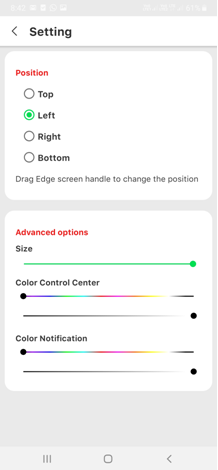
Android a iOS, ak ste niekedy chceli mať to najlepšie z oboch svetov (aspoň formou prispôsobenia), dnes je váš deň!
Teraz máte prístup k upozorneniam s maximálnou ľahkosťou a rýchlosťou. Potiahnutím prstom nahor a nadol z ľavého horného rohu získate upozornenia a potiahnutím nahor a nadol z pravého horného rohu prejdite do ovládacieho centra. Priamo z ovládacieho centra máte prístup k hudobnému prehrávaču, zvýšeniu a zníženiu hlasitosti, Wi-Fi a mnohým ďalším
Pokračujte v hre s prispôsobením
Prispôsobenie stavového riadka systému Android alebo panela upozornení je malým krokom nielen na skrášlenie vášho zariadenia so systémom Android, ale aj na zvýšenie jeho produktivity. Ak s nami súhlasíte, dajte nám vedieť, ako si prispôsobujete svoje zariadenie Android. Ako často inštalujete aplikácie, ako sú tie, ktoré sme spomenuli vyššie? Ako už bolo povedané, máme aplikácie pre všetky vaše potreby a túžby. A nielen aplikácie, máme veľa a veľa obsahu v oblasti techniky. Sledujte nás na sociálnych sieťach – Facebook a YouTube .
Po rootnutí telefónu s Androidom máte plný prístup k systému a môžete spúšťať mnoho typov aplikácií, ktoré vyžadujú root prístup.
Tlačidlá na vašom telefóne s Androidom neslúžia len na nastavenie hlasitosti alebo prebudenie obrazovky. S niekoľkými jednoduchými úpravami sa môžu stať skratkami na rýchle fotografovanie, preskakovanie skladieb, spúšťanie aplikácií alebo dokonca aktiváciu núdzových funkcií.
Ak ste si nechali notebook v práci a musíte poslať šéfovi urgentnú správu, čo by ste mali urobiť? Použite svoj smartfón. Ešte sofistikovanejšie je premeniť telefón na počítač, aby ste mohli jednoduchšie vykonávať viac úloh naraz.
Android 16 má widgety uzamknutej obrazovky, ktoré vám umožňujú meniť uzamknutú obrazovku podľa vašich predstáv, vďaka čomu je uzamknutá obrazovka oveľa užitočnejšia.
Režim Obraz v obraze v systéme Android vám pomôže zmenšiť video a pozerať ho v režime obraz v obraze, pričom video si môžete pozrieť v inom rozhraní, aby ste mohli robiť iné veci.
Úprava videí v systéme Android bude jednoduchá vďaka najlepším aplikáciám a softvéru na úpravu videa, ktoré uvádzame v tomto článku. Uistite sa, že budete mať krásne, magické a elegantné fotografie, ktoré môžete zdieľať s priateľmi na Facebooku alebo Instagrame.
Android Debug Bridge (ADB) je výkonný a všestranný nástroj, ktorý vám umožňuje robiť veľa vecí, ako je vyhľadávanie protokolov, inštalácia a odinštalovanie aplikácií, prenos súborov, rootovanie a flashovanie vlastných ROM, vytváranie záloh zariadení.
S aplikáciami s automatickým klikaním. Pri hraní hier, používaní aplikácií alebo úloh dostupných na zariadení nebudete musieť robiť veľa.
Aj keď neexistuje žiadne zázračné riešenie, malé zmeny v spôsobe nabíjania, používania a skladovania zariadenia môžu výrazne spomaliť opotrebovanie batérie.
Telefón, ktorý si momentálne veľa ľudí obľúbi, je OnePlus 13, pretože okrem vynikajúceho hardvéru disponuje aj funkciou, ktorá existuje už desaťročia: infračerveným senzorom (IR Blaster).







